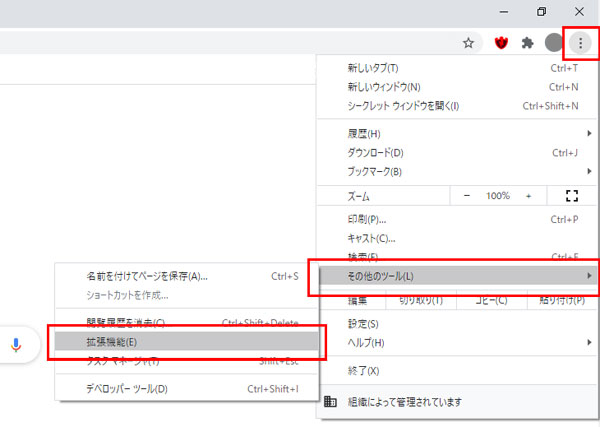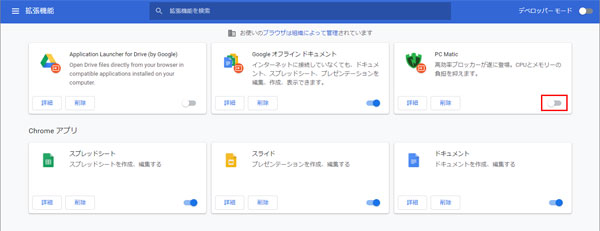Chromeで試用設定。ツールのダウンロード
- 下記ボタンを押してアプリをダウンロードします。 ダウンロード
アイコンをブラウザに表示する
- ブラウザの右上の「拡張機能
 」ボタンを押します。
」ボタンを押します。
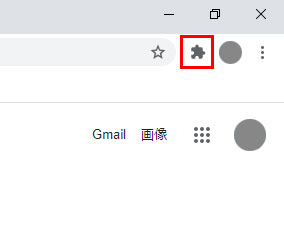
アイコンが非表示になっていないかを確認します。
ブラウザの右上の「拡張機能 」ボタンを押します。
」ボタンを押します。 - ピンのマーク
 を押します。
を押します。
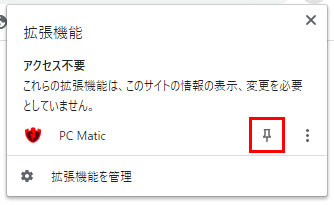
ピンのマークが白色になっている場合は、ピンのマーク
 を押します。
を押します。
このボタンを押す事でブラウザの右上にいつでも広告ブロックツールのアイコンが表示されます。 - アイコンが表示されてれば成功です。
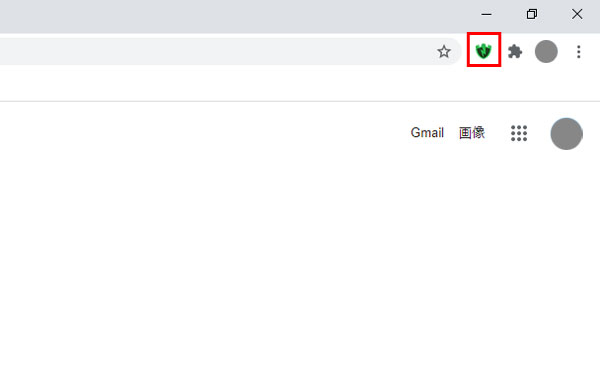
ブラウザの右上にアイコンが表示されてれば成功です。
機能を有効にする
機能が有効になっていない場合は、下記の操作を行って機能を有効にしてください。